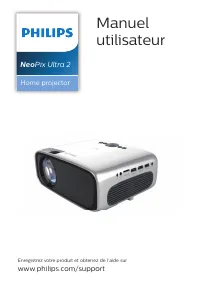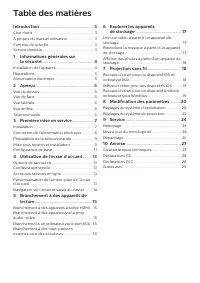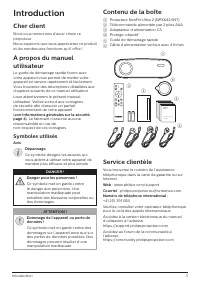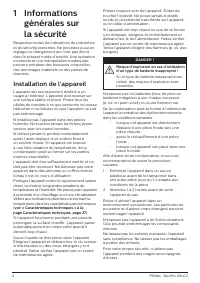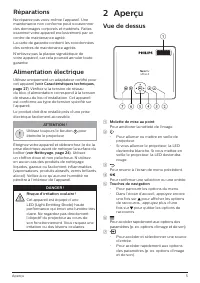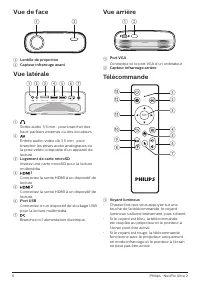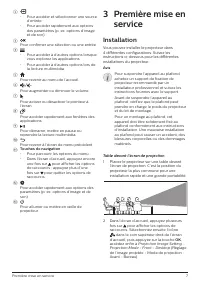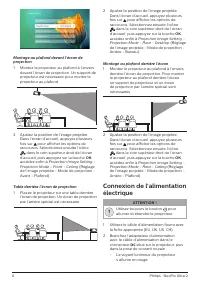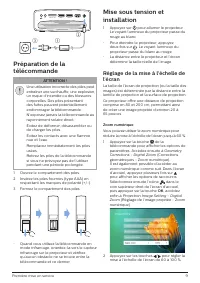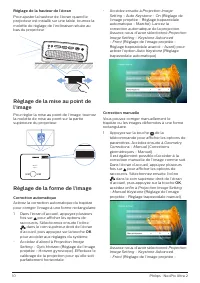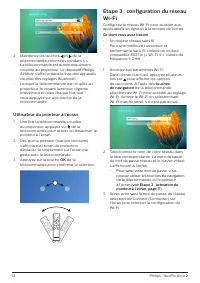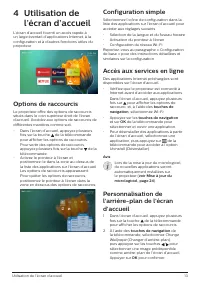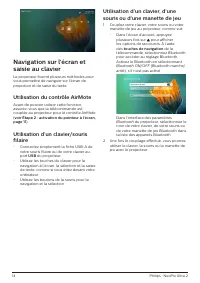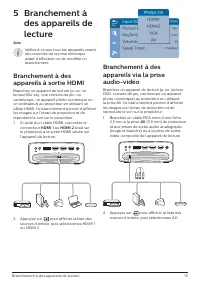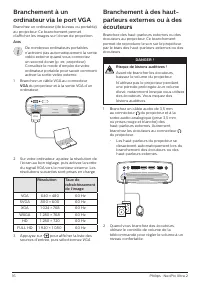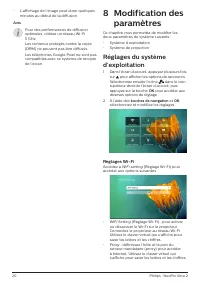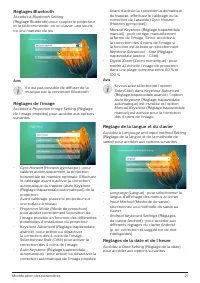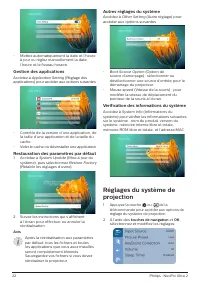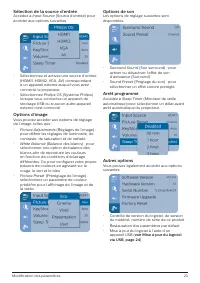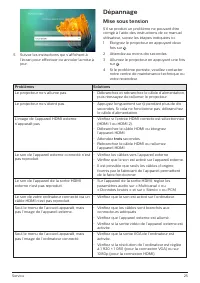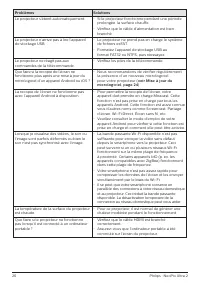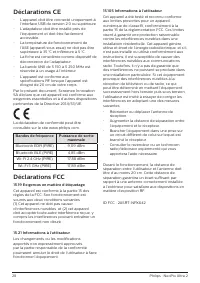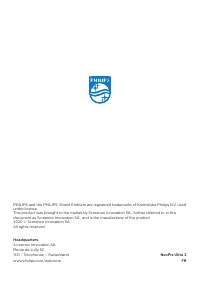Page 2 - Table des matières
Introduction �������������������������������������������������3 Cher client .......................................................................3À propos du manuel utilisateur ...............................3Contenu de la boîte .....................................................3Service clientè...
Page 3 - Introduction; Cher client; Symboles utilisés; Contenu de la boîte; Service clientèle
Introduction 3 Introduction Cher client Nous vous remercions d’avoir choisi ce projecteur.Nous espérons que vous apprécierez ce produit et les nombreuses fonctions qu’il offre ! À propos du manuel utilisateur Le guide de démarrage rapide fourni avec votre appareil vous permet de mettre votre apparei...
Page 4 - Informations; Installation de l’appareil
4 Philips · NeoPix Ultra 2 1 Informations générales sur la sécurité Respectez toutes les indications de prévention et de sécurité prescrites. Ne procédez à aucun réglage ou changement qui n’est pas décrit dans le présent mode d’emploi. Une opération incorrecte et une manipulation inadéquate peuvent ...
Page 5 - Réparations; Aperçu; Vue de dessus; f e
Aperçu 5 Réparations Ne réparez pas vous-même l’appareil. Une maintenance non conforme peut occasionner des dommages corporels et matériels. Faites examiner votre appareil exclusivement par un centre de maintenance agréé.La carte de garantie contient les coordonnées des centres de maintenance agréés...
Page 6 - Vue de face; Vue arrière; a b; Télécommande
6 Philips · NeoPix Ultra 2 Vue de face a b a Lentille de projection b Capteur infrarouge avant Vue latérale MICRO SD AV HDMI 1 HDMI 2 USB DC a b c d e f g a Sortie audio 3,5 mm : pour brancher des haut-parleurs externes ou des écouteurs. b Entrée audio-vidéo de 3,5 mm : pour brancher les prises audi...
Page 7 - Première mise en; Installation
Première mise en service 7 b • Pour accéder et sélectionner une source d’entrée. • Pour accéder rapidement aux options des paramètres (p. ex. options d’image et de son). c Pour confirmer une sélection ou une entrée. d • Pour accéder à d’autres options lorsque vous explorez les applications. • Pour a...
Page 10 - Réglage de la forme de l’image
10 Philips · NeoPix Ultra 2 Réglage de la hauteur de l’écran Pour ajuster la hauteur de l’écran quand le projecteur est installé sur une table, tournez la molette de réglage de l’inclinaison située au bas du projecteur. MICRO SD AUX HDMI 1 HDMI 2 USB DC MICRO SD AV HDMI 1 HDMI 2 USB DC Réglage de la...
Page 11 - Configuration de base
Première mise en service 11 Réglage trapezoidale avancé - Avant) pour activer l’option Manual Keystone (Réglage trapezoidale manuel). 2 Appuyez sur les touches / pour ajuster la forme de l’image. Correction personnalisée (correction des 4 coins) Vous pouvez régler manuellement la forme de l’image en...
Page 12 - Utilisateur du pointeur à l’écran
12 Philips · NeoPix Ultra 2 2 Maintenez les touches et de la télécommande enfoncées pendant 5 s. La télécommande est automatiquement couplée au projecteur. Le dispositif Philips AirMote s’affiche dans la liste des appareils couplés des réglages Bluetooth. • Lorsque la télécommande est couplée au pro...
Page 13 - Options de raccourcis
Utilisation de l’écran d’accueil 13 4 Utilisation de l’écran d’accueil L’écran d’accueil fournit un accès rapide à un large éventail d’applications Internet, à la configuration et à d’autres fonctions utiles du projecteur. Options de raccourcis Le projecteur offre des options de raccourcis situés da...
Page 14 - Utilisation du contrôle AirMote
14 Philips · NeoPix Ultra 2 Navigation sur l’écran et saisie au clavier Le projecteur fournit plusieurs méthodes pour vous permettre de naviguer sur l’écran de projection et de saisir du texte. Utilisation du contrôle AirMote Avant de pouvoir utiliser cette fonction, assurez-vous que la télécommande...
Page 15 - Branchement à
Branchement à des appareils de lecture 15 5 Branchement à des appareils de lecture Avis Veillez à ce que tous les appareils soient déconnectés de la prise électrique avant d’effectuer ou de modifier un branchement. Branchement à des appareils à sortie HDMI Branchez un appareil de lecture (p. ex. un ...
Page 17 - Explorer les
Explorer les appareils de stockage 17 6 Explorer les appareils de stockage Il est possible d’accéder et de lire des fichiers d’image, audio et vidéo stockés sur des appareils de stockage local ou en réseau au moyen du projecteur.1 Branchez un appareil de stockage USB au port USB du projecteur. • Aut...
Page 18 - Projection sans
18 Philips · NeoPix Ultra 2 • À l’aide des touches / de la télécommande, sélectionnez une icône de la commande de lecture, puis appuyez sur OK pour confirmer. La barre de commande de lecture offre différentes fonctions, telles que :• Pause/reprise de la lecture. • Sélection du fichier précédent/suiv...
Page 20 - Modification des
20 Philips · NeoPix Ultra 2 • L’affichage de l’image peut durer quelques minutes au début de la diffusion. Avis Pour des performances de diffusion optimales, utilisez un réseau Wi-Fi 5 GHz.Les contenus protégés contre la copie (DRM) ne peuvent pas être diffusés.Les téléphones Google Pixel ne sont pa...
Page 21 - Réglages Bluetooth; Réglages de l’image; Réglage de la langue et du clavier
Modification des paramètres 21 Réglages Bluetooth Accédez à Bluetooth Setting (Réglage Bluetooth) pour coupler le projecteur et la télécommande, ou un clavier, une souris ou une manette de jeu. Avis Il n’est pas possible de diffuser de la musique par la connexion Bluetooth. Réglages de l’image Accéd...
Page 22 - Autres réglages du système
22 Philips · NeoPix Ultra 2 • Mettez automatiquement la date et l’heure à jour ou réglez manuellement la date, l’heure et le fuseau horaire. Gestion des applications Accédez à Application Setting (Réglage des applications) pour accéder aux options suivantes. • Contrôle de la version d’une applicatio...
Page 24 - Service; Nettoyage; Nettoyage de l’objectif; Mise à jour du micrologiciel; Mise à jour du logiciel via USB
24 Philips · NeoPix Ultra 2 9 Service Nettoyage DANGER ! Instructions de nettoyage ! Utilisez un chiffon doux et non pelucheux. N’utilisez en aucun cas des produits de nettoyage liquides ou facilement inflammables (vaporisateurs, produits abrasifs, vernis brillants, alcool). Veillez à ce qu’aucune h...
Page 25 - Dépannage; Mise sous tension
Service 25 5 Suivez les instructions qui s’affichent à l’écran pour effectuer ou annuler la mise à jour. Dépannage Mise sous tension S’il se produit un problème ne pouvant être corrigé à l’aide des instructions de ce manuel utilisateur, suivez les étapes indiquées ici.1 Éteignez le projecteur en app...
Page 27 - Caractéristiques techniques
Annexe 27 10 Annexe Caractéristiques techniques Technologie/Optique Technologie d’affichage ....................................LCDSource lumineuse .................................................LEDRésolution ................................ 1 920 × 1 080 pixels Durée de vie LED ............ plus ...
Page 28 - Déclarations CE
28 Philips · NeoPix Ultra 2 Déclarations CE • L’appareil doit être connecté uniquement à l’interface USB de version 2.0 ou supérieure. • L’adaptateur doit être installé près de l’équipement et doit être facilement accessible. • La température de fonctionnement de l’ASE (appareil sous essai) ne doit ...
Page 29 - Autres avis
Annexe 29 Autres avis La préservation de l’environnement dans le cadre d’un concept de développement durable est une préoccupation essentielle de Screeneo Innovation SA. C’est pourquoi Screeneo Innovation SA met tout en œuvre pour développer des systèmes écologiques et a décidé d’accorder une grande...